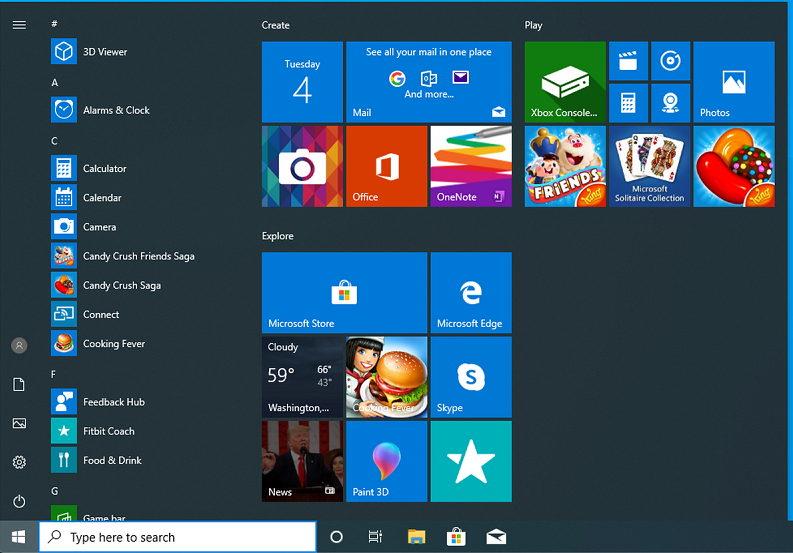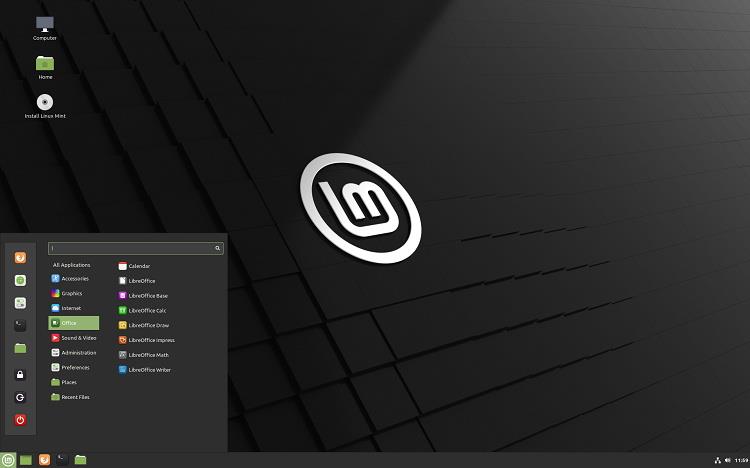Εάν είστε όπως η συντριπτική πλειονότητα των ανθρώπων εκεί έξω, το πιθανότερο είναι ότι χρησιμοποιείτε υπολογιστή με Microsoft Windows. Μπορεί να έχετε ήδη παρατηρήσει ή να μην έχετε ήδη παρατηρήσει ότι ο υπολογιστής σας συνοδεύεται από αρκετές εφαρμογές που είναι ήδη εγκατεστημένες. Κάποια από αυτά μπορεί να τα χρησιμοποιείτε τακτικά και είστε πολύ χαρούμενοι που τα βρίσκετε ήδη εγκατεστημένα στον υπολογιστή σας, κάποια άλλα... όχι και τόσο.
Ορισμένα προγράμματα που είναι προεγκατεστημένα μπορούν ακόμη και να επιβραδύνουν τον υπολογιστή σας ενώ τον χρησιμοποιείτε. Δεν αποτελεί έκπληξη το γεγονός ότι θα θέλατε να τα αφαιρέσετε, ώστε να μπορείτε να επιστρέψετε στον τζόγο σε ένα διαδικτυακό καζίνο με όλη τη δύναμη του υπολογιστή σας.
Το χειρότερο είναι ότι επειδή πολλά από αυτά τα προγράμματα συνοδεύονται από Windows, ακόμα κι αν τα διαγράφετε χρησιμοποιώντας κανονικές μεθόδους κατά τις ενημερώσεις των Windows, μπορεί να προστεθούν ξανά στον υπολογιστή σας, μερικές φορές οι ενημερώσεις των Windows προσθέτουν ακόμη και νέα προγράμματα που δεν ζητήσατε!
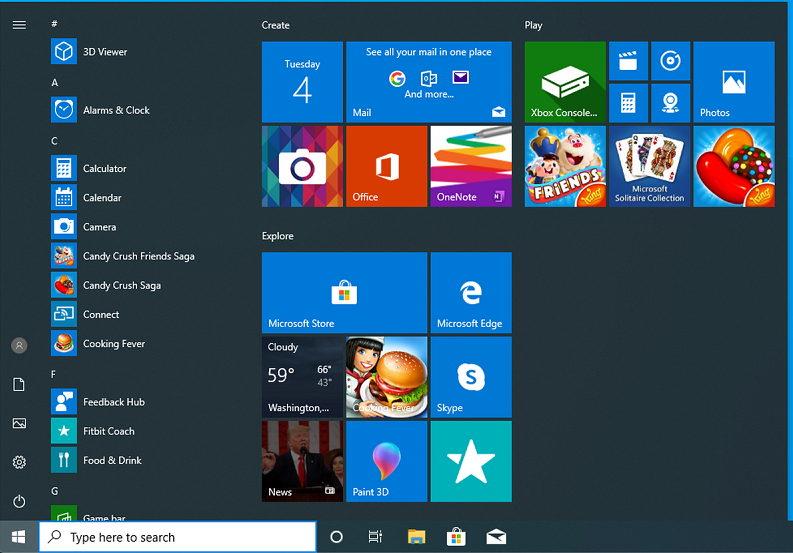
Για πολλούς λόγους που δεν θα θέλατε αυτά τα προγράμματα στον υπολογιστή σας είτε επειδή θέλετε να εξοικονομήσετε χώρο αποθήκευσης, θέλετε ο υπολογιστής σας να εκκινεί γρηγορότερα (καθώς υπάρχουν λιγότερα πράγματα που πρέπει να φορτώσουν τα Windows), θέλετε να καταργήσετε κάτι που καταναλώνει τη μνήμη RAM σας ή οποιονδήποτε άλλο έγκυρο λόγο, το γεγονός ότι τα Windows το κάνουν αυτό είναι απίστευτα ενοχλητικό.
Περιεχόμενα
Πώς να απαλλαγείτε από τη διαχείριση του Bloatware στον υπολογιστή σας
Ευτυχώς, υπάρχουν τρόποι κατάργησης αυτών των προγραμμάτων από τα Windows. Ωστόσο, είναι λίγο πιο δύσκολο να τα κρατήσετε μακριά από τα Windows αργότερα. Αλλά θα φτάσουμε σε αυτό.
1. Απεγκατάσταση τους
Ειλικρινά, μερικές φορές η πιο απλή λύση είναι απλώς η καλύτερη. Μερικές φορές η απλή απεγκατάσταση των εφαρμογών που θέλετε να καταργήσετε λύνει όλα τα προβλήματά σας και δεν επιστρέφουν.
Τα Windows είναι περίεργα και μπερδεμένα και είναι πραγματικά αδύνατο να πούμε αν αυτή η τεχνική θα λειτουργήσει για ό,τι κι αν προσπαθείτε να αφαιρέσετε από τον υπολογιστή σας.
Για άτομα που θέλουν να αφαιρέσουν κάτι σχετικά απλό από το μενού εκκίνησης, επειδή τα Windows λατρεύουν να βάζουν τα δικά τους πράγματα εκεί, τότε η απεγκατάστασή του πιθανότατα θα διορθώσει το πρόβλημα.
Μερικές φορές, όταν εγκαθιστάτε τα Windows, εγκαθιστά παιχνίδια όπως το Candy Crush και μερικές φορές πιο περίεργα όπως πράγματα που ονομάζονται Cooking Fever. Είναι περίεργο, κανείς δεν θέλει αυτά τα ήδη εγκατεστημένα εκτός από μεσήλικες εργαζόμενους γραφείου που δεν έχουν τίποτα καλύτερο να κάνουν.
Εάν μεταβείτε στην αναζήτηση των Windows και πληκτρολογήσετε απεγκατάσταση, θα βρείτε το ενσωματωμένο πρόγραμμα απεγκατάστασης εφαρμογών του Window. Αυτό πιθανότατα θα είναι αρκετά καλό για να τα αφαιρέσετε από τον υπολογιστή σας, τουλάχιστον προς το παρόν.
Απλώς ανοίξτε το πρόγραμμα και πραγματοποιήστε κύλιση ή αναζητήστε τη λίστα των εφαρμογών που εμφανίζει μέχρι να βρείτε αυτήν που θέλετε να απεγκαταστήσετε και, στη συνέχεια, απεγκαταστήστε την. Δεν υπάρχουν πολλά άλλα σε αυτό.
Μερικές φορές, για να κάνουν τα πράγματα ακόμα πιο ενοχλητικά, τα Windows κάνουν αυτό το πράγμα όταν η εφαρμογή δεν είναι πραγματικά εγκατεστημένη στον υπολογιστή σας. Εμφανίζεται στο μενού έναρξης, αλλά στην πραγματικότητα δεν θα εγκατασταθεί πλήρως μέχρι να κάνετε κλικ σε αυτό και να δοκιμάσετε να το παίξετε.
Εφόσον πιθανότατα δεν θέλετε να χρειαστεί να κάνετε κλικ σε αυτό για να εγκαταστήσετε το πράγμα και μετά να το απεγκαταστήσετε (γνωστός και ως κανονικός άνθρωπος), τότε πιθανότατα θέλετε μια καλύτερη λύση.
Ευτυχώς τα Windows έχουν πράγματι κάτι χρήσιμο για μία φορά και σας επιτρέπουν να κάνετε δεξί κλικ πάνω του στο μενού έναρξης και θα σας δώσει την επιλογή είτε να αφαιρέσετε είτε να απεγκαταστήσετε το πρόγραμμα. Απλώς κάντε κλικ σε αυτό και το πρόβλημα λύνεται από μόνο του.
Εάν έχετε κάνει ποτέ κλικ στο μικρό εικονίδιο των Windows στο αριστερό άκρο της οθόνης, τότε γνωρίζετε ποιο είναι το μενού έναρξης και πιθανότατα έχετε δει τα πλακίδια που τοποθετούν τα Windows από μόνα τους σε αυτό το μενού.
Μερικά από αυτά μπορεί να είναι χρήσιμα, αλλά τα περισσότερα από αυτά είναι πιθανώς για πράγματα που δεν χρησιμοποιήσατε ποτέ και πιθανότατα δεν θα χρησιμοποιήσετε ποτέ.
Ευτυχώς, είναι πολύ απλό να τα αφαιρέσετε από το μενού εάν δεν τα θέλετε, αφού τουλάχιστον ξέρετε πώς.
Μπορείτε απλώς να κάνετε δεξί κλικ στο πλακίδιο στο μενού και να κάνετε κλικ στο ξεκαρφίτσωμα από την αρχή. Το πλακίδιο θα πρέπει να αφαιρεθεί και θα έχετε έναν ελαφρώς λιγότερο ακατάστατο υπολογιστή και ένα ελαφρώς πιο οργανωμένο μενού έναρξης. Είναι πραγματικά πολύ απλό.
3. Διακοπή του Bloatware στην πρώτη θέση
Μπορεί να μην είστε ικανοποιημένοι με την απλή αφαίρεση ορισμένων αντικειμένων από τον υπολογιστή σας, θέλετε να μάθετε τον καλύτερο τρόπο για να μην τα έχετε εκεί εξαρχής.
Εάν εξακολουθείτε να θέλετε να χρησιμοποιείτε τα Windows και τα εγκαθιστάτε καινούργια, τότε ο πιο γρήγορος τρόπος για να το σταματήσετε από την εγκατάσταση μιας ολόκληρης δέσμης ανεπιθύμητων είναι να δημιουργήσετε ένα πρόγραμμα εγκατάστασης ��ων Windows USB και να εγκαταστήσετε την έκδοση των Windows και να μην το αφήσετε να συνδεθεί στο διαδίκτυο.
Τα Windows θα εγκατασταθούν πολύ λιγότερο όταν δεν έχουν πρόσβαση στο διαδίκτυο και μπορούν να κάνουν τη ζωή πολύ καλύτερη. Θα σας επιτρέψει επίσης να δημιουργήσετε έναν λογαριασμό Windows χωρίς να χρειάζεται να δημιουργήσετε ή να συνδεθείτε σε έναν λογαριασμό Microsoft, κάτι που είναι ένας αυτόματος λόγος (τουλάχιστον για μένα) για την εγκατάσταση των Windows χωρίς πρόσβαση στο Διαδίκτυο.
Τα Windows θα προσπαθήσουν να πουν ότι χρειάζεται πρόσβαση στο Διαδίκτυο κατά την εγκατάσταση με αυτόν τον τρόπο, αλλά μπορείτε ακόμα να πατήσετε συνέχεια ή να παραλείψετε και θα εγκατασταθεί μια χαρά.
Όταν σας εμφανίζει την οθόνη με όλα τα επιπλέον στοιχεία που μπορείτε να επιλέξετε να εγκαταστήσετε, βεβαιωθείτε ότι έχετε απενεργοποιήσει και όλα αυτά, θα εγκαταστήσουν πράγματα που πιθανότατα δεν χρειάζεστε και δεν θα χρειαστείτε ποτέ.
Μπορείτε ακόμα να τα εγκαταστήσετε εάν πιστεύετε ότι υπάρχει κάτι που θέλετε από αυτούς, αλλά δεν θα το συνιστούσα προσωπικά.
4. Linux
Φυσικά, υπάρχουν και άλλες εναλλακτικές για τα Windows εκεί έξω. Αυτά που δεν πετάτε ένα σωρό τυχαία προγράμματα στον λαιμό σας όταν τα εγκαθιστάτε.
Το Linux είναι μια πολύ δημοφιλής επιλογή για άτομα που θέλουν να αξιοποιήσουν περισσότερο τους υπολογιστές τους για πολύ μεγάλο χρονικό διάστημα. Αυτό είναι για καλό λόγο.
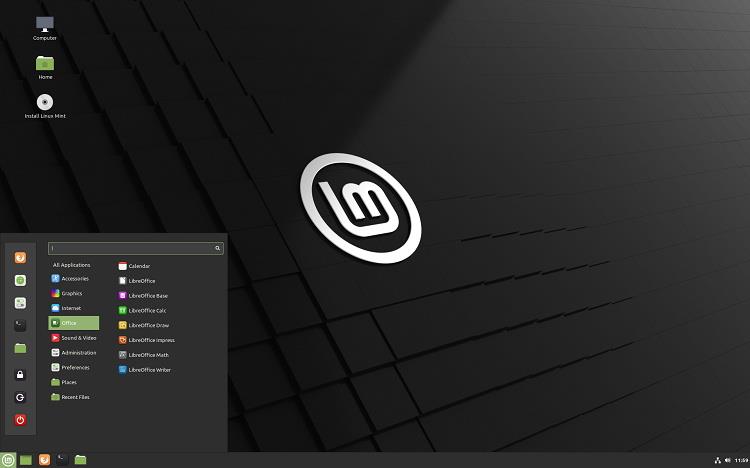
Το Linux είναι ένα λειτουργικό σύστημα Ανοιχτού Κώδικα, αυτό σημαίνει ότι όλος ο κώδικας βρίσκεται εκεί έξω και μπορείτε να δείτε οποιοδήποτε από αυτά. Τακτικά άτομα μπορούν επίσης να ανεβάσουν τον δικό τους κώδικα που θα προστεθεί στο λειτουργικό σύστημα για να το βελτιώσουν. Αυτός ο κώδικας ελέγχεται από άλλα άτομα πριν προστεθεί.
Αυτό σημαίνει ότι το Linux απλά δεν μπορεί να συνοδεύεται από κανένα bloatware επειδή κανείς δεν θέλει bloatware και οι άνθρωποι απλώς θα το αφαιρούσαν από το λειτουργικό σύστημα.
Το Linux σάς επιτρέπει να είστε πλήρως προσαρμοσμένοι. Μπορείτε να αλλάξετε οποιονδήποτε κώδικα ή πράγματα στο λειτουργικό σας σύστημα όποτε θέλετε.
Αυτό καθιστά ευκολότερο να κάνετε μοναδικά πράγματα με αυτό, ενώ είναι επίσης εξαιρετικό στο να διασφαλίζετε ότι ο υπολογιστής σας παραμένει τακτοποιημένος και δεν γεμίζει με σκουπίδια που δεν χρειάζεστε ή θέλετε.
Δεν είναι καν διαφήμιση για Linux. Δεν μπορεί αφού το Linux είναι ένα εντελώς δωρεάν σύστημα. Οποιοσδήποτε μπορεί να το κατεβάσει ή να ανεβάσει τη δική του τροποποιημένη έκδοση του Linux. Υπάρχουν πραγματικά δεκάδες, αν όχι περισσότερες, εκδόσεις Linux εκεί έξω. Το καθένα έχει τα δικά του πλεονεκτήματα και μειονεκτήματα.
Η εύρεση του κατάλληλου για εσάς μπορεί να είναι μια μικρή πρόκληση και να απαιτεί λίγη έρευνα. Υπάρχει επίσης το μέρος που πρέπει να θυμάστε ότι η μετάβαση από Windows σε Linux έχει αρκετή καμπύλη εκμάθησης. Τα Windows έχουν σχεδιαστεί με διαφορετική ιδέα από αυτό που κάνει το Linux.
Το να καταλάβετε τις διαφορές μεταξύ των δύο μπορεί να είναι δύσκολο, αλλά αν θέλετε πραγματικά έναν οργανωμένο και ενσωματωμένο υπολογιστή, τότε μάλλον αξίζει τον κόπο.